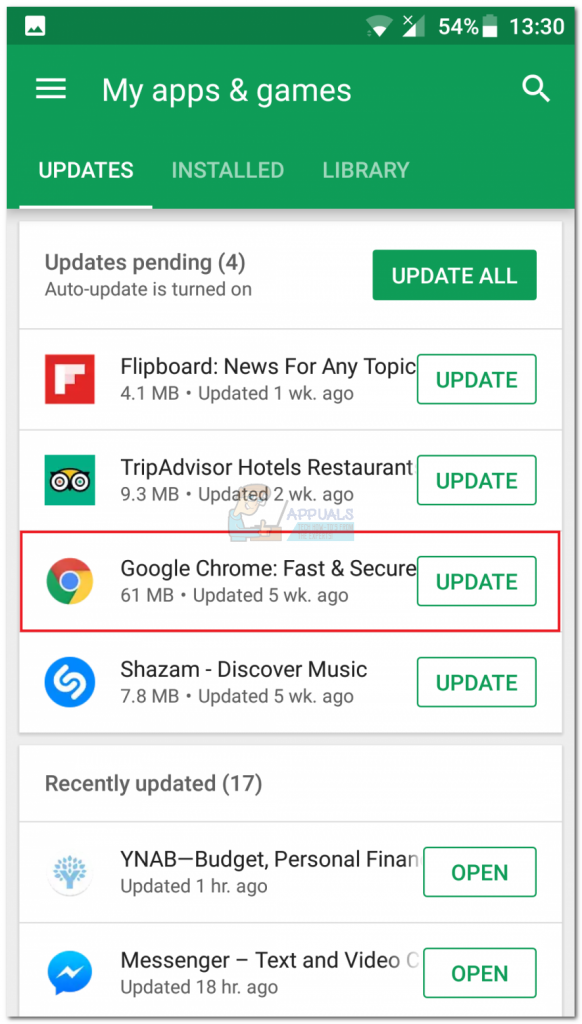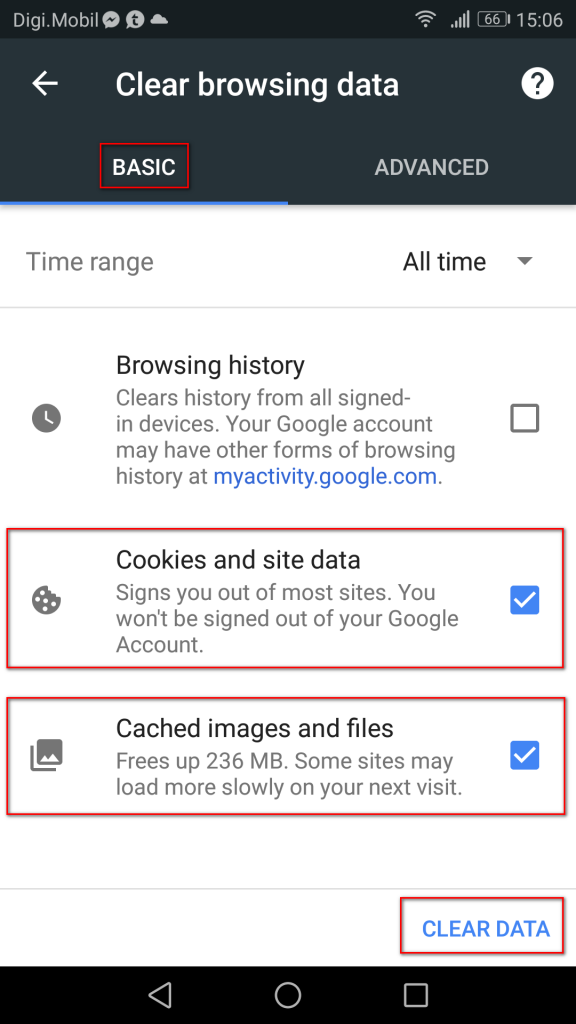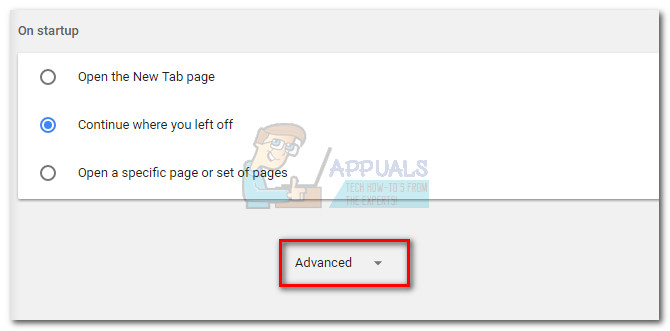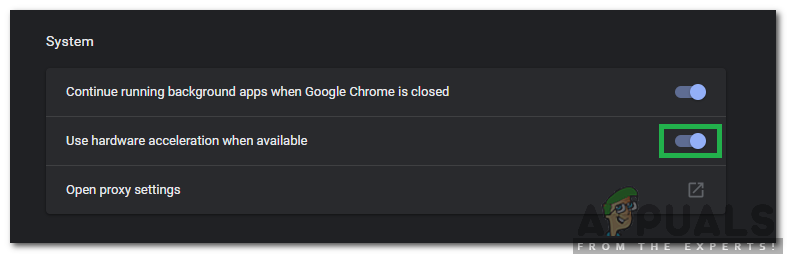ব্যবহারকারীদের মুখোমুখি হবে 'মিডিয়া লোড করার সময় ত্রুটি: ফাইলটি প্লে করা যায়নি' স্ব-হোস্ট করা ভিডিও সামগ্রীর ওয়েবসাইটে কোনও ভিডিও দেখার চেষ্টা করার সময় ত্রুটি। সমস্যাটি মূলত জেডাব্লু প্লেয়ার ব্যবহার করে একটি ননসপোর্টড ফর্ম্যাটে কোনও ফাইল লোড করার চেষ্টা করার সময় ঘটে। বেশিরভাগ সময়, জেডাব্লু প্লেয়ারকে একটি লোড করার দায়িত্ব দেওয়া হলে ত্রুটিটি ট্রিগার হয় .wmv বা .মোভ যে ভিডিওটি ব্যবহার করে না H264 ভিডিও কোডেক।

যদিও ক্রোমের উভয় ডেস্কটপ এবং মোবাইল সংস্করণে সমস্যাটি সাধারণত দেখা দেয় তবে ত্রুটিটি এই ব্রাউজারে একচেটিয়া নয় - সমস্যাটি ফায়ারফক্স এবং সাফারিতে উপস্থিত বলে জানা যায়। দেখা যাচ্ছে যে সমস্যাটি এম্বেড করা মিডিয়া প্লেয়ারের ভুল কনফিগারেশনের কারণে সৃষ্টি হয়েছে বা নির্দিষ্ট ব্রাউজার কুকিজ বা প্লাগইন (এক্সটেনশন) দ্বারা ট্রিগার করা হয়েছে।
JWPlayer কি?
জেডাব্লু প্লেয়ার 20 বিলিয়ন মাসিক স্ট্রিম সহ বিশ্বের সর্বাধিক জনপ্রিয় এম্বেডযোগ্য মিডিয়া প্লেয়ার। যেহেতু এটি অত্যন্ত লাইটওয়েট, সমস্ত ব্রাউজারগুলিতে (এমনকি পুরানো সংস্করণগুলি) বেশ ভাল কাজ করে এবং প্রতিটি বিজ্ঞাপন নেটওয়ার্কের সাথে নির্বিঘ্নে সংহত করে, এটি স্ব-হোস্ট করা ভিডিও সামগ্রীর বৈশিষ্ট্যযুক্ত সমস্ত বড় ওয়েবসাইটগুলির জন্য পছন্দসই পছন্দ হয়ে উঠেছে।
যদিও এটি এম্বেড করা ভিডিওর পক্ষে তর্কযোগ্যভাবে সর্বাধিক স্থিতিশীল মিডিয়া প্লেয়ার, একটি ভুল কনফিগারেশন জেডাব্লু প্লেয়ারকে এমন একটি ভিডিও ফাইল লোড করতে বাধ্য করতে পারে যা মিডিয়া প্লেয়ার দ্বারা সমর্থিত নয়। এটি ট্রিগার করবে মিডিয়া লোড করার সময় ত্রুটি: ফাইল প্লে করা যায়নি ত্রুটি. ত্রুটিটি যদি ওয়েব প্রশাসকের দ্বারা করা ভুল হয় তবে শেষ-ব্যবহারকারীর কাছে সমস্যাটি সমাধানের খুব কম উপায় রয়েছে।
ফিক্সিংমিডিয়া লোড করার সময় ত্রুটি প্লে করা যায়নি
আপনি যদি বর্তমানে এই সমস্যাটির সাথে লড়াই করে চলেছেন তবে এটি কোনও মিডিয়া প্লেয়ারের সমস্যা কিনা তা নির্ধারণ করে আপনার ব্রাউজারটি সমস্যা তৈরি করছে কিনা তা শুরু করা উচিত।
আপনি একই ব্রাউজারে অন্য একই ব্রাউজারে ঠিক একই URL খোলার মাধ্যমে এটি সহজেই করতে পারেন। যদি আপনি একই ত্রুটির মুখোমুখি হন তবে আপনি সম্ভবত ধরে নিতে পারেন যে সমস্যাটি আপনার নিয়ন্ত্রণের বাইরে। এক্ষেত্রে সবচেয়ে ভাল কাজটি হ'ল সংশ্লিষ্ট ওয়েবসাইটের ওয়েব প্রশাসকের সাথে যোগাযোগ করা এবং আপনার সমস্যা সম্পর্কিত তদন্তের জন্য বলা।
ইভেন্টটি যে কোনও ভিন্ন ব্রাউজারে ভিডিওটি দুর্দান্তভাবে চালিত হয়, সেই সমস্যাটি সনাক্ত করতে আপনার কিছু সমস্যা সমাধানের পদক্ষেপগুলি অনুসরণ করতে হবে। নীচে আপনার কাছে এমন পদ্ধতিগুলির সংকলন রয়েছে যা ক্রোম ব্যবহারকারীদের সফলভাবে সক্ষম হয়ে গেছে past মিডিয়া লোড করার সময় ত্রুটি প্লে করা যায়নি ত্রুটি.
আপনি যদি বর্তমানে এই সমস্যার সাথে লড়াই করে চলেছেন এবং এর জন্য আপনি আপনার ক্রোম ব্রাউজারকে দোষ দিচ্ছেন, নীচের পদ্ধতিগুলি ব্যবহার করে সমস্যা সমাধান করুন। যতক্ষণ না আপনি একটি কার্যক্ষম স্থিতি খুঁজে পান ততক্ষণ প্রতিটি সম্ভাব্য সমাধান অনুসরণ করুন।
বিঃদ্রঃ: মনে রাখবেন যে প্ল্যাটফর্মের উপর নির্ভর করে সমস্ত পদ্ধতি প্রযোজ্য হবে না।
পদ্ধতি 1: সর্বশেষ সংস্করণে ক্রোম আপডেট করুন
আপনি যদি আগেই নির্ধারণ করে থাকেন যে ত্রুটিটি কেবলমাত্র ক্রোমের সাথে উপস্থিত হচ্ছে, আপনার সর্বশেষতম সংস্করণ রয়েছে তা নিশ্চিত করে শুরু করুন। জেডাব্লু প্লেয়ার নিয়মিত সমর্থিত ফর্ম্যাটগুলির সাথে তালিকাগুলি আপডেট করে তবে আপনি যদি Chrome এর পুরানো সংস্করণ ব্যবহার করেন তবে সেগুলি সঠিকভাবে কাজ করতে পারে না।
পিসি ব্যবহারকারীরা
সাধারণত, আপনি যখনই ব্রাউজারটি বন্ধ ও পুনরায় খুলেন তখন Chrome ব্যাকগ্রাউন্ডে আপডেটগুলি স্বয়ংক্রিয়ভাবে ডাউনলোড এবং প্রয়োগ করতে কনফিগার করা হয়। তবে আপনি যদি এটি কিছুক্ষণের জন্য বন্ধ না করেন, আপনার কাছে একটি মুলতুবি আপডেট থাকতে পারে। পিসিতে ম্যানুয়ালি ক্রোম আপডেট করার জন্য এখানে একটি দ্রুত গাইড রয়েছে:
- Chrome এ, অ্যাক্সেস করুন ক্রিয়া মেনু (তিন-ডট আইকন) উপরের ডানদিকে কোণায়।
- ক্লিক করুন গুগল ক্রোম আপডেট করুন ।
 বিঃদ্রঃ: আপনি যদি এই এন্ট্রিটি না দেখেন তবে আপনি সর্বশেষতম সংস্করণে রয়েছেন।
বিঃদ্রঃ: আপনি যদি এই এন্ট্রিটি না দেখেন তবে আপনি সর্বশেষতম সংস্করণে রয়েছেন। - আপডেটটি সফলভাবে ডাউনলোড হয়ে গেলে, ক্লিক করুন পুনরায় চালু করুন বোতাম Chrome সর্বশেষতম সংস্করণ সহ স্বয়ংক্রিয়ভাবে চালু হবে।
অ্যান্ড্রয়েড ব্যবহারকারীরা
এটি পিসিগুলিতে কীভাবে রয়েছে তার অনুরূপ, অ্যান্ড্রয়েডে যখনই কোনও নতুন সংস্করণ উপলব্ধ হয় তখন ক্রোমের স্বয়ংক্রিয়ভাবে আপডেট হওয়া উচিত। তবে এই প্রক্রিয়াটি গুগল প্লে স্টোর সেটিং দ্বারা থামানো হতে পারে। ডিফল্টরূপে, প্লে স্টোর একটি মোবাইল ডেটা সংযোগ থেকে অ্যাপ আপডেট ডাউনলোড করতে বাধা দিচ্ছে। যদি আপনি কিছুক্ষণের জন্য ওয়াই-ফাই নেটওয়ার্কের সাথে সংযুক্ত না হন তবে আপনার সর্বশেষতম সংস্করণ নাও থাকতে পারে। আপনার অ্যান্ড্রয়েড ডিভাইসে কীভাবে Chrome আপডেট করবেন তা এখানে রয়েছে:
- খোলা খেলার দোকান অ্যাপ্লিকেশন এবং ক্রিয়া মেনুতে ট্যাপ করুন (উপরের বাম কোণে)।
- যাও আমার অ্যাপস এবং গেমস নীচে তালিকাভুক্ত সমস্ত উপলব্ধ আপডেটের একটি তালিকা দেখতে আপডেট ।
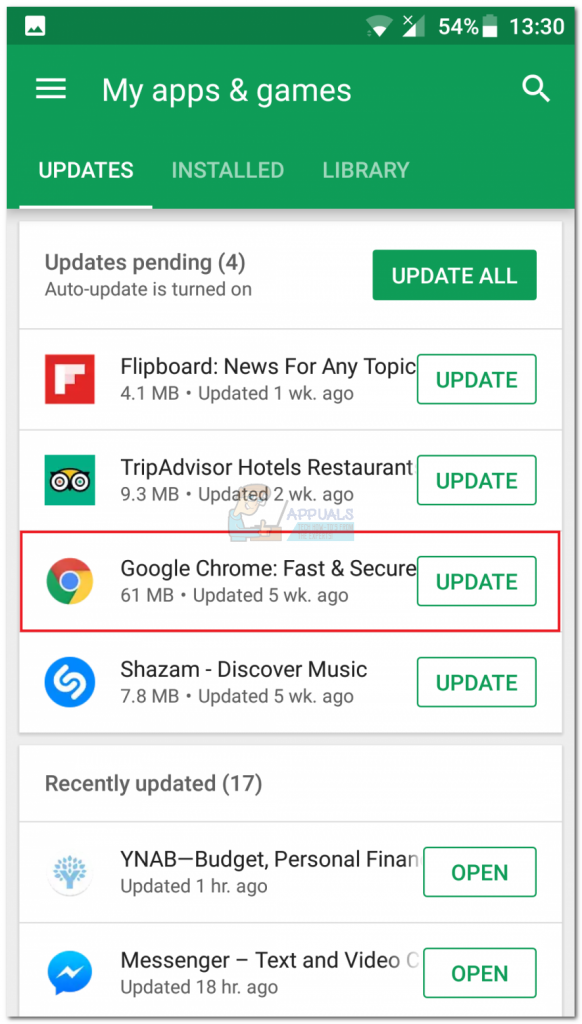
- জন্য দেখুন ক্রোম প্রবেশ করুন এবং আলতো চাপুন হালনাগাদ বোতাম এটি সম্পর্কিত।
পদ্ধতি 2: আপনার ক্যাশে এবং কুকিজ মুছে ফেলা হচ্ছে
এখন আপনি সর্বশেষ সংস্করণে আপডেট করেছেন, ব্রাউজিং ডেটা সাফ করার পরে সমস্যাটি সমাধান করা হবে কিনা তা দেখা যাক। আপনি যে ডিভাইসটি ব্যবহার করছেন তার উপর নির্ভর করে প্রক্রিয়াটি কিছুটা আলাদা।
পিসি ব্যবহারকারীরা
- Chrome খুলুন এবং এতে অ্যাক্সেস করুন ক্রিয়া মেনু (তিন-ডট আইকন) উপরের ডানদিকে কোণায়।
- যাও আরও সরঞ্জাম> ব্রাউজিং ডেটা সাফ করুন ।
- নির্বাচন করুন বেসিক ট্যাব এবং কাছাকাছি ড্রপ ডাউন মেনু ব্যবহার করুন সময় পরিসীমা নির্বাচন সব সময় ।
- পাশের বাক্সটি চেক করুন কুকিজ এবং অন্যান্য সাইটের ডেটা এবং তার পরেরটি ক্যাশেড চিত্র এবং ফাইল । হিট উপাত্ত মুছে ফেল আপনার Chrome এর কুকিজের ক্যাশেড ফাইলগুলি মুছতে।

- প্রক্রিয়াটি শেষ হয়ে গেলে, ক্রোম পুনরায় চালু করুন এবং দেখুন সমস্যার সমাধান হয়েছে কিনা।
অ্যান্ড্রয়েড ব্যবহারকারীরা
- আপনার অ্যান্ড্রয়েড ডিভাইসে ক্রোম চালু করুন এবং এটিকে আলতো চাপুন ক্রিয়া মেনু (শীর্ষ-ডান) কোণে।
- যাও সেটিংস এবং ট্যাপ করুন গোপনীয়তা ।
- সমস্ত ভাবে নীচে স্ক্রোল করুন এবং এ টিপুন ব্রাউজিং ডেটা সাফ করুন ।
- নির্বাচন করুন বেসিক ট্যাব এবং সেট করুন সময় পরিসীমা প্রতি সব সময় ড্রপ-ডাউন মেনু ব্যবহার করে। সম্পর্কিত বাক্সগুলি পরীক্ষা করুন Check কুকিজ এবং সাইটের ডেটা এবং ক্যাশেড চিত্র এবং ফাইল । তারপরে, আঘাত উপাত্ত মুছে ফেল তাদের মুছতে।
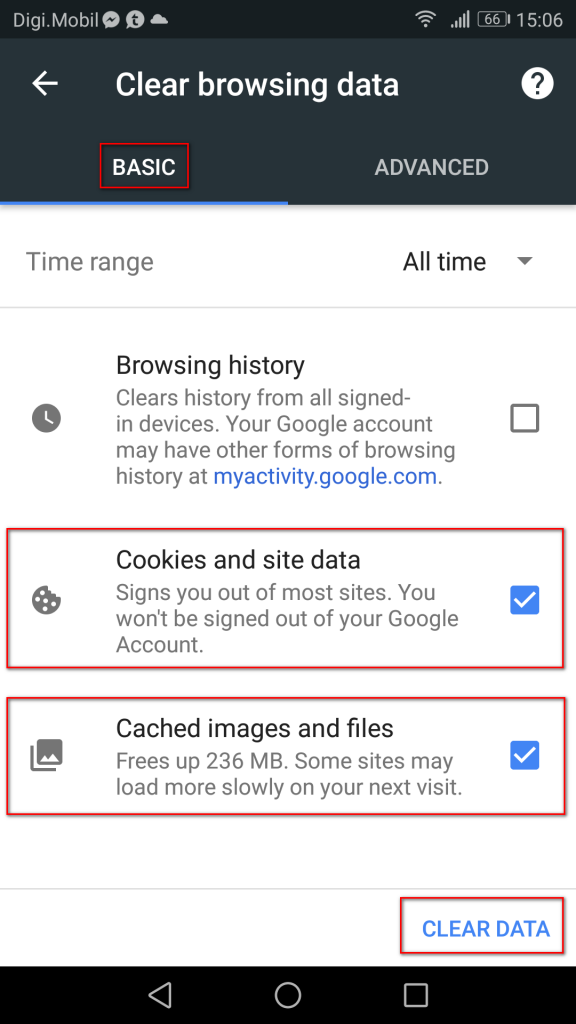
পদ্ধতি 3: ক্রোম এক্সটেনশানগুলি অক্ষম করা হচ্ছে (কেবলমাত্র পিসি)
ক্রোম এক্সটেনশনগুলি কারণ হিসাবে পরিচিত হয় 'মিডিয়া লোড করার সময় ত্রুটি: ফাইলটি প্লে করা যায়নি' ক্রোমে ত্রুটি। আপনি যদি নিজের অনলাইন সার্ফিং রক্ষা করতে এক্সটেনশানগুলি ব্যবহার করছেন তবে এটি আরও বেশি সম্ভবত।
ভাগ্যক্রমে, এক্সটেনশানগুলি সমস্যাটিকে ট্রিগার করছে কিনা তা অনুসন্ধান করার একটি দ্রুত উপায় রয়েছে। কেবলমাত্র Chrome এ খুলুন ছদ্মবেশী মোড. এটি করতে, অ্যাকশন মেনুতে ক্লিক করুন (উপরের-ডানদিকে) এবং নির্বাচন করুন নতুন ছদ্মবেশী উইন্ডো । আপনাকে আরও ব্যক্তিগতভাবে ব্রাউজ করার অনুমতি দেওয়ার পাশাপাশি, ছদ্মবেশী মোড ডিফল্টরূপে আপনার সমস্ত এক্সটেনশান অক্ষম করে (আপনি তাদের ম্যানুয়ালি অনুমতি না দিলে)।
ছদ্মবেশী মোডে থাকাকালীন, প্রদর্শিত URL টি খুলুন 'মিডিয়া লোড করার সময় ত্রুটি: ফাইল প্লে করা যায়নি'। ভিডিওটি যদি ঠিক প্রদর্শিত হয় ছদ্মবেশী মোড , এমন একটি উচ্চ সম্ভাবনা রয়েছে যে কোনও এক্সটেনশান ভিডিওটির প্লেব্যাকের সাথে হস্তক্ষেপ করছে। এই ক্ষেত্রে, ' ক্রোম: // এক্সটেনশনগুলি ' ক্রোমের সর্বজনীন এটি আপনাকে এমন একটি পৃষ্ঠায় নিয়ে যাবে যেখানে আপনি আপনার সমস্ত এক্সটেনশন তদারকি করতে পারবেন। এই পৃষ্ঠাটি আনচেক করে আপনার এক্সটেনশানগুলি নিয়মিতভাবে অক্ষম করতে ব্যবহার করুন সক্ষম বাক্স প্রতিটি অক্ষম এক্সটেনশনের পরে, আপনি ভিডিওটি চালাতে সক্ষম কিনা তা পরীক্ষা করে দেখুন। একবার আপনি অপরাধীকে সনাক্ত করে ফেললে ট্র্যাশ আইকনে ক্লিক করে এক্সটেনশনটি সরিয়ে ফেলুন।

পদ্ধতি 4: ক্রোম সেটিংসকে ডিফল্টে পুনরায় সেট করুন (কেবলমাত্র পিসি)
আপনি যদি কোনও ফলাফল ছাড়াই এখুনি চলে এসে থাকেন তবে এখানে একটি চূড়ান্ত জিনিস আপনি করতে পারেন। যদিও এটি সম্ভবত সমস্যার সৃষ্টি করছে এমন কোনও সেটিংস বা এক্সটেনশন সরিয়ে ফেলবে, এটি কিছু সমস্যা তৈরি করতে পারে।
আপনি যখন আপনার ক্রোম সেটিংস পুনরায় সেট করবেন, বেশিরভাগ সেটিংস সাইটের ডেটা, কুকিজ, এক্সটেনশন বা থিম সহ ডিফল্ট অবস্থায় পরিবর্তিত হবে। কেবলমাত্র আপনার কাস্টম ফন্ট, বুকমার্ক এবং সংরক্ষণ করা পাসওয়ার্ডগুলি সংরক্ষণ করা হবে।
আপনার ক্রোম ব্রাউজার সেটিংসকে ডিফল্টে রিসেট করার জন্য এখানে একটি দ্রুত গাইড রয়েছে:
- ক্রোম খুলুন এবং উপরের-ডানদিকে কোণায় অ্যাকশন মেনুতে (থ্রি-ডট আইকন) ক্লিক করুন।
- যাও সেটিংস এবং ক্লিক করুন উন্নত ড্রপ-ডাউন মেনু প্রসারিত করতে।
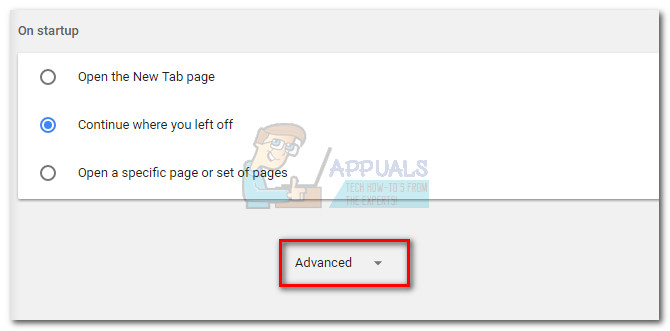
- সমস্ত উপায়ে নীচে এবং রিসেট বিভাগে স্ক্রোল করুন এবং এটিতে ক্লিক করুন। আপনাকে আবার নিশ্চিত করতে হবে, তারপরে ক্রোমটিকে পুনরায় পুনর্নির্মাণের জন্য অপেক্ষা করুন।
পদ্ধতি 5: হার্ডওয়্যার ত্বরণ অক্ষম করা
কিছু ক্ষেত্রে, ক্রোম ব্রাউজারের হার্ডওয়্যার ত্বরণ বৈশিষ্ট্যটি অনলাইন মিডিয়া প্লে করার ক্ষেত্রে সমস্যাগুলির কারণ হিসাবে পরিচিত। সুতরাং, এই পদক্ষেপে, আমরা সেটিংস থেকে হার্ডওয়্যার ত্বরণকে অক্ষম করব। যে জন্য:
- Chrome খুলুন এবং একটি নতুন ট্যাব চালু করুন।
- ক্লিক করুন 'তিনটি বিন্দু' উপরের ডানদিকে এবং নির্বাচন করুন 'সেটিংস'.
- নীচে স্ক্রোল করুন এবং ক্লিক করুন 'উন্নত' ড্রপডাউন
- অধীনে 'পদ্ধতি' শিরোনাম, ক্লিক করুন “ উপলব্ধ হলে হার্ডওয়্যার ত্বরণ ব্যবহার করুন এটি বন্ধ করতে টগল করুন।
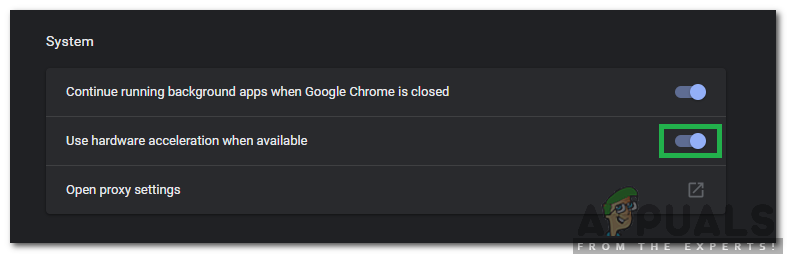
এটিকে বন্ধ করার জন্য টগলকে 'যখন পাওয়া যায় তখন হার্ডওয়্যার অ্যাকসিলারেশন বৈশিষ্ট্যটি ব্যবহার করুন' এ ক্লিক করুন
- সমস্যাটি স্থির থাকে কিনা তা পরীক্ষা করে দেখুন।
একবার ক্রোম ডিফল্ট অবস্থায় ফিরে এলে সমস্যাটি সরানো উচিত। যদি আপনি উপরের প্রতিটি পদ্ধতি অনুসরণ করার পরেও সমস্যার মুখোমুখি হন তবে সমস্যাটি আপনার নিয়ন্ত্রণের বাইরে এবং আপনাকে এটি ঠিক করার জন্য আপনাকে ওয়েব প্রশাসকের জন্য অপেক্ষা করতে হবে।
5 মিনিট পঠিত বিঃদ্রঃ: আপনি যদি এই এন্ট্রিটি না দেখেন তবে আপনি সর্বশেষতম সংস্করণে রয়েছেন।
বিঃদ্রঃ: আপনি যদি এই এন্ট্রিটি না দেখেন তবে আপনি সর্বশেষতম সংস্করণে রয়েছেন।